1、首先,我们用PS打开一张想要制作旋转扭曲效果的图片。

2、将原图复制一张备份。

3、找到下图箭头所指的椭圆选框工具。

4、按住shift,拖动工具绘制一个正圆选框。

5、在菜单栏“滤镜”内找到“扭曲”==》“旋转扭曲”。
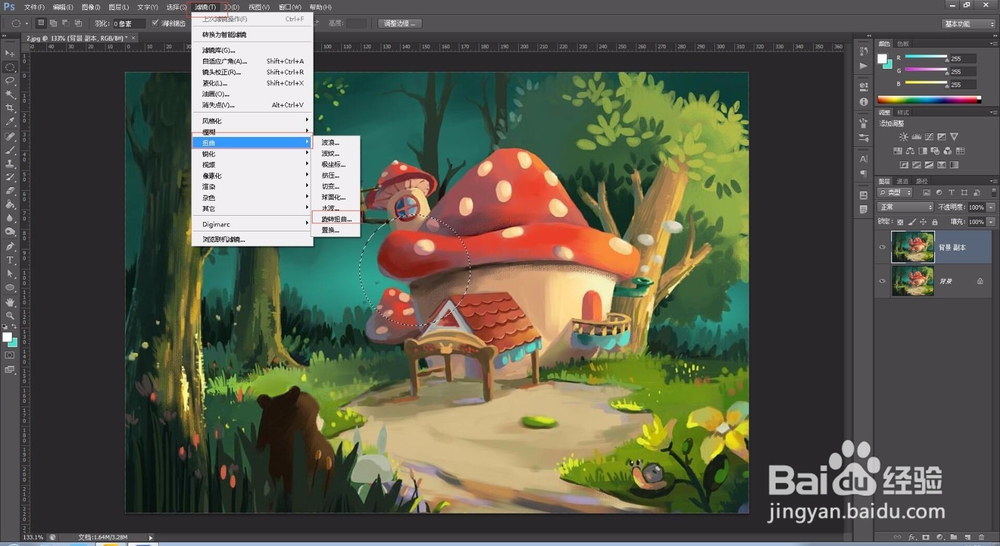
6、调整一下扭曲角度,30度左右即可,点击确定,并使用ctrl+F重复扭曲一次。

7、接着画一个更大一点的正圆选框。然后再次使用ctrl+F重复扭曲。

8、以此类推,逐渐放大正圆旋转,这样分层扭曲后,就可以达到被旋转吸走的效果了

1、首先,我们用PS打开一张想要制作旋转扭曲效果的图片。

2、将原图复制一张备份。

3、找到下图箭头所指的椭圆选框工具。

4、按住shift,拖动工具绘制一个正圆选框。

5、在菜单栏“滤镜”内找到“扭曲”==》“旋转扭曲”。
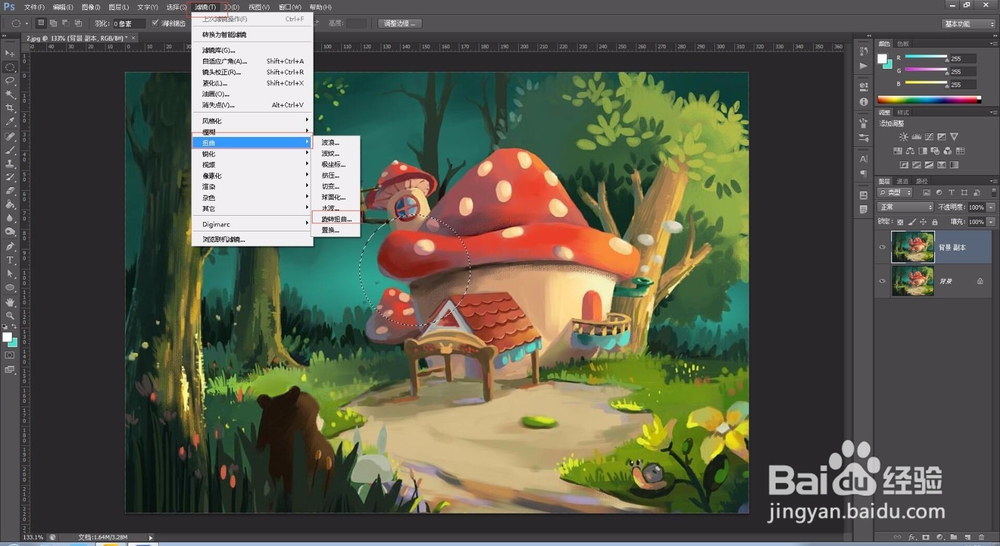
6、调整一下扭曲角度,30度左右即可,点击确定,并使用ctrl+F重复扭曲一次。

7、接着画一个更大一点的正圆选框。然后再次使用ctrl+F重复扭曲。

8、以此类推,逐渐放大正圆旋转,这样分层扭曲后,就可以达到被旋转吸走的效果了
